在数字化时代,打印机已成为办公室和家庭不可或缺的设备,惠普(HP),作为全球领先的打印技术制造商,其打印机凭借卓越的性能和可靠性赢得了广泛赞誉,为了确保惠普打印机能够顺畅运行,安装正确的驱动程序至关重要,本文将详细介绍如何从惠普官网下载并安装打印机驱动,以确保您能够高效、无忧地完成打印任务。
一、为何选择惠普官网下载驱动
1、官方保障:直接从惠普官网下载的驱动程序,由厂商官方提供,确保驱动的安全性和稳定性,避免兼容性问题。
2、最新更新:官网会定期发布驱动更新,修复已知问题,提升打印效率,同时支持最新的操作系统。
3、个性化支持:官网提供详细的安装指南和常见问题解答,帮助用户快速解决安装过程中遇到的问题。
二、如何找到惠普打印机驱动下载页面
1、访问惠普官网:在浏览器中输入“www.hp.com”,进入惠普官方网站。
2、选择产品支持:在首页右上角找到“支持”(Support)选项,点击进入。
3、输入产品型号:在支持页面,选择“软件与驱动程序”(Software & Drivers),然后输入您的打印机型号或选择“打印机”类别,点击“提交”。
4、选择操作系统:系统会根据您的设备自动检测或手动选择您的操作系统版本,确保驱动兼容性。
5、下载驱动:在显示的结果中,找到与您的打印机型号和操作系统匹配的驱动程序,点击“下载”按钮。
三、安装驱动前的准备工作
1、备份数据:在安装新驱动前,建议备份现有的打印机设置和相关数据,以防不测。
2、关闭防病毒软件:为避免安装过程中误判为病毒,建议暂时关闭防病毒软件。
3、连接打印机:确保打印机已正确连接到电脑,并处于开机状态,对于无线打印机,需确保与电脑在同一网络环境中。
四、安装驱动步骤
1、运行下载文件:双击下载好的驱动程序文件,开始安装过程。
2、遵循指引:按照屏幕上的提示进行操作,通常包括阅读许可协议、选择安装组件等步骤。
3、连接设备:部分驱动安装过程中会提示连接打印机,此时请按照提示操作。
4、完成安装:安装完成后,重启计算机以确保所有设置生效。
五、常见问题及解决方法
1、安装失败:检查是否下载了与操作系统匹配的驱动版本;尝试以管理员权限运行安装程序;清理注册表残留(使用工具如CCleaner)。
2、打印质量不佳:检查墨盒是否干涸或低墨量;调整打印机设置中的打印质量选项;清洁打印头。
3、无法识别打印机:检查USB连接是否松动或损坏;重新拔插并安装驱动;检查防火墙和路由器设置是否阻止了打印机通信。
六、维护打印机,延长使用寿命
定期清洁:使用干净的布和专用清洁剂定期清洁打印机外部和打印头。
正确存放耗材:避免在极端温度或潮湿环境中存放墨盒和纸张。
及时更新软件:定期检查并更新打印机固件和驱动程序,以获取最佳性能和安全性。
通过惠普官网下载并安装打印机驱动,是确保惠普打印机高效、稳定运行的关键步骤,遵循上述指南,不仅可以避免常见的安装问题,还能提升打印机的整体性能和使用寿命,在享受惠普打印机带来的便捷同时,别忘了定期维护和更新,让您的打印体验更加顺畅无忧,无论是家庭使用还是商业应用,正确管理打印机驱动都是提升工作效率的重要一环。



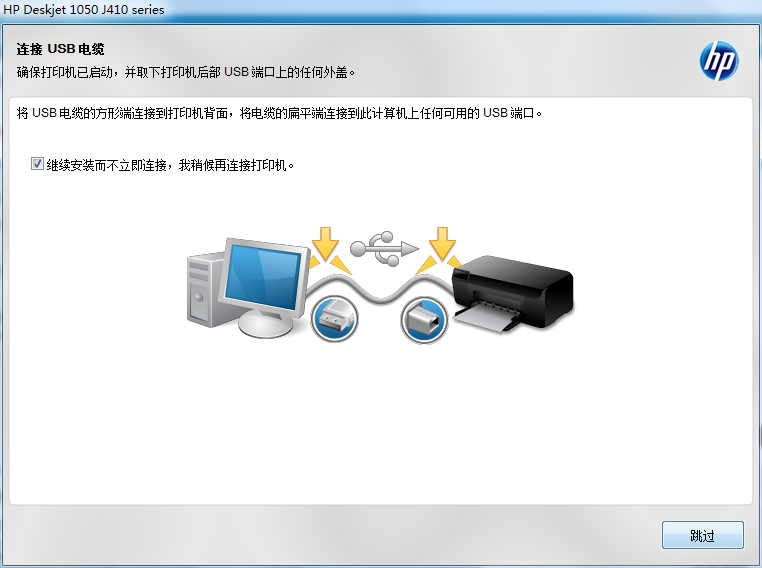

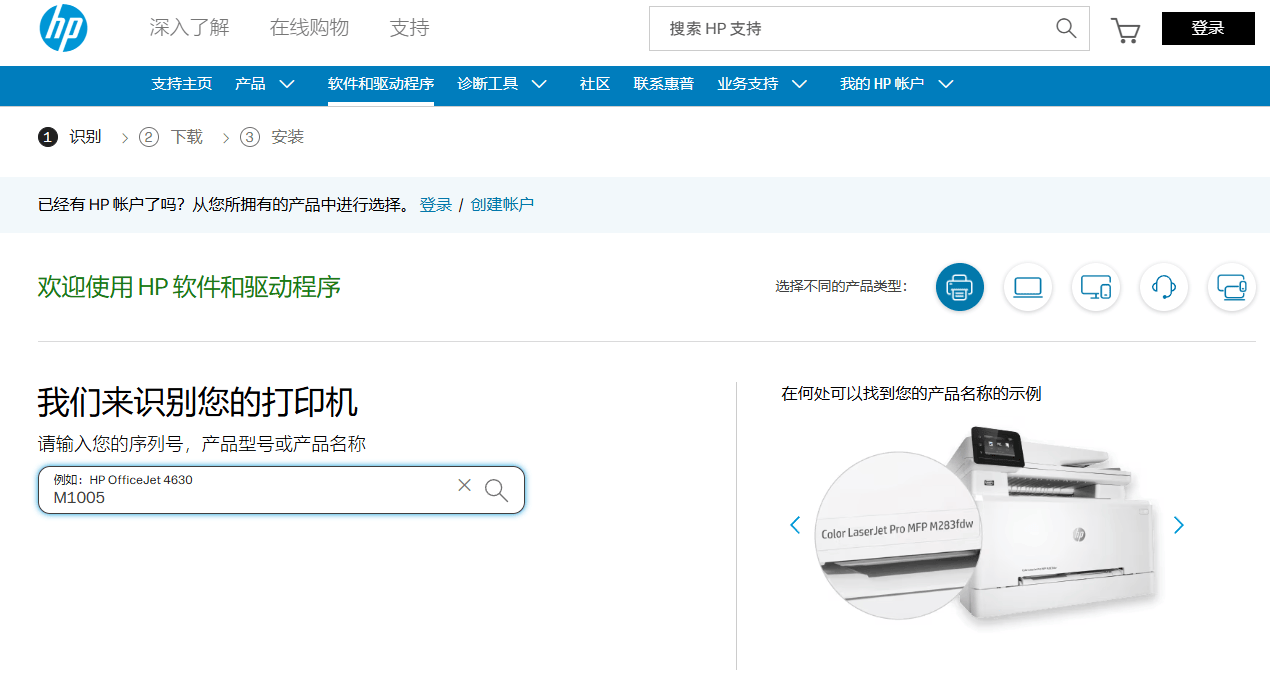
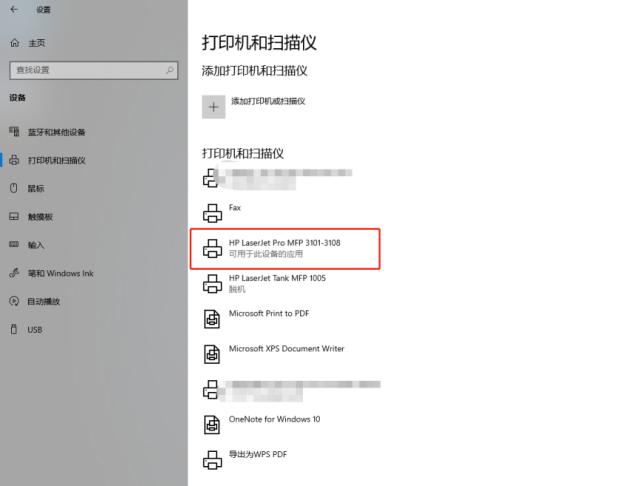
 京公网安备11000000000001号
京公网安备11000000000001号 苏ICP备2021021956号-1
苏ICP备2021021956号-1
还没有评论,来说两句吧...